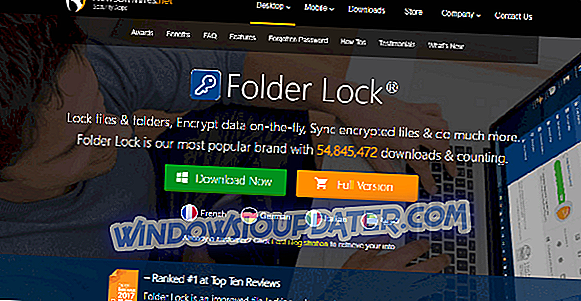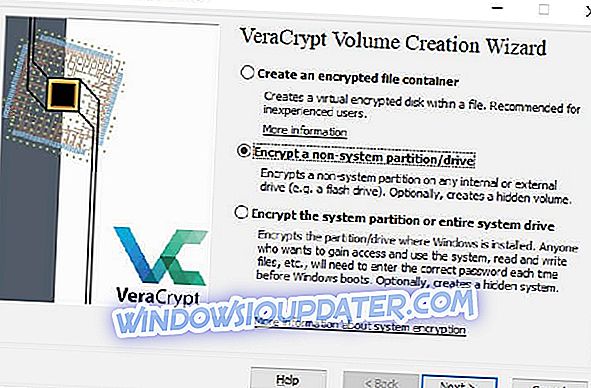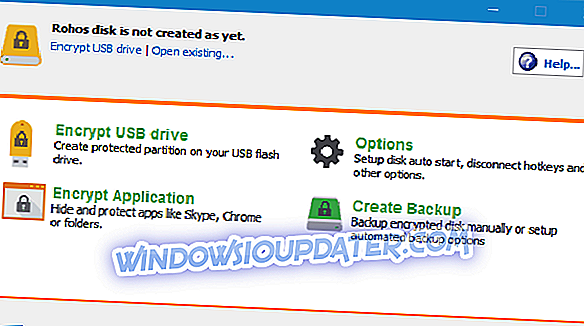5 perangkat lunak privasi USB yang sangat baik untuk melindungi flash drive Anda
Jika Anda menggunakan stik USB di tempat umum atau di stasiun kerja bersama, itu ide yang baik untuk melindungi privasi Anda. Untuk tujuan ini, Anda dapat menyembunyikan file pada tongkat dari mencongkel mata.
Untuk melakukan ini, Anda harus mengenkripsi USB stick Anda. Dengan cara ini, orang lain tidak akan dapat melihat file dan folder apa yang Anda simpan di perangkat. Di sisi lain, Anda akan dapat mengakses file masing-masing dengan memasukkan kata sandi keamanan.
Untuk melindungi data yang disimpan pada stik USB, Anda dapat menggunakan program yang menyembunyikan semua file dalam satu file rahasia. File rahasia hanya dapat dibuka dengan program tertentu.
Berikut adalah 5 program yang dapat Anda gunakan untuk menyembunyikan file yang tersimpan di pen drive Anda.
- 1
Kunci Folder
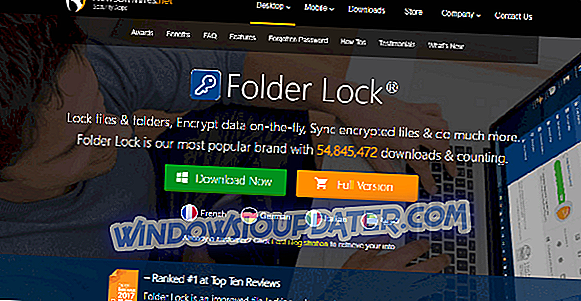
Folder Lock menawarkan kecepatan dan kesederhanaan dengan mengenkripsi file dengan cepat. Itu dilakukan hanya dengan menyalin file ke "loker" digital yang dilindungi oleh enkripsi AES 256-bit. Loker kemudian dapat dicadangkan secara online, dilindungi kata sandi, atau disimpan dalam perangkat portabel.
Anda dapat mengunggah file ke layanan cloud pihak ketiga seperti Dropbox atau menyimpannya di server cloud Folder Lock dengan biaya tambahan. Ada juga fungsi yang secara permanen menghapus file dari hard disk pengguna.
Folder Lock tersedia untuk perangkat seluler dan komputer desktop. Ada versi gratis yang tersedia sementara versi lengkap harganya $ 39, 95.
Folder Lock dapat membuat cadangan file Anda secara real time, melindungi unit portabel, menghancurkan file dan drive dan membersihkan riwayat file Anda. Folder Lock adalah salah satu aplikasi keamanan file paling populer dengan lebih dari 25 juta pengguna. Ini berfungsi pada versi 32-bit dan 64-bit Windows 10, 8, 7, Vista, XP.
Folder Lock memiliki banyak fitur berguna:
- Kunci file dan folder - Sembunyikan gambar, dokumen, dan video pribadi hanya dengan satu klik.
- Mengenkripsi file - Mengenkripsi file dan folder sensitif di loker on-the-fly. Loker itu portabel.
- Loker cadangan - Cadangkan dan sinkronkan loker file yang dienkripsi dengan aman untuk memastikan cloud.
- Loker portabel - Membuat lemari portabel yang dapat dieksekusi di drive USB, CD / DVD, email.
- Make Wallet - Buat dompet digital untuk menyimpan kartu kehidupan nyata yang aman seperti kartu kredit dan SSN.
- File rusak - Secara permanen menghapus file di komputer Anda sehingga tidak dapat dipulihkan.
Sembunyikan file dan dokumen Anda
Untuk menyembunyikan file Anda, ikuti langkah-langkah ini:
- Klik tombol 'Folder Kunci' yang terletak di kiri atas di Folder Lock.
- Klik tombol 'Tambahkan Item ke Kunci ' yang menampilkan menu drop-down.
Dari menu ini, Anda memiliki opsi untuk menambahkan file, folder, atau unit. Menggunakan opsi Folder Lock ini, Anda dapat menyembunyikan gambar, menyembunyikan video, menyembunyikan dokumen PDF, menyembunyikan spreadsheet, menyembunyikan file Word, dan menyembunyikan banyak format file lainnya.
Enkripsi file
Enkripsi file memerlukan pembuatan loker. Untuk membuat loker, ikuti langkah-langkah ini:
- Klik tombol 'Enkripsi File' yang terletak di sudut kiri atas
- Tekan tombol 'Buat Locker', tetapkan label ke loker,
- Tetapkan kata sandi untuk loker Anda
- Kustomisasi loker Anda, pilih jenis dan ukurannya.
Karenanya, yang harus Anda lakukan adalah drag and drop file untuk mengenkripsi mereka. Opsi ini memungkinkan Anda untuk memblokir dan mengenkripsi gambar, video, dokumen, folder, spreadsheet, file Office, dan format file lainnya yang ingin Anda enkripsi.
Kata sandi melindungi gambar dan video
Enkripsi akan memberi Anda keamanan tak terpecahkan yang menggunakan enkripsi AES-256 bit untuk menjaga file tetap aman. Di sisi lain, penguncian file menyediakan penguncian cepat dan efektif. Ini memungkinkan Anda untuk melindungi file yang paling sering diakses di USB pen drive Anda.
Apa pun opsi yang Anda pilih untuk file, kedua opsi ini memungkinkan Anda untuk melindungi kata sandi file, folder, gambar, video, dokumen, file Word, file Excel dan hampir semua jenis file yang dapat Anda lindungi dengan kata sandi.
- 2
Dynamikode USB Security Suite

Dynamikode USB Security Suite adalah pilihan terbaik untuk memantau aktivitas drive USB.
Ketika Anda menghubungkan drive USB ke komputer Anda, perangkat penghapus otomatis secara otomatis memindai dan mencegah penyebaran virus autorun. Dengan kata lain, ini seperti antivirus offline yang secara otomatis mendeteksi dan menghapus virus yang dijalankan secara otomatis.
Dynamikode USB Security Suite memeriksa aktivitas yang berjalan pada drive USB setiap saat. Ini pada dasarnya terus mengawasi apa yang dilakukan orang dan program lain di komputer Anda.
Bagaimana cara melakukannya? Dengan perekam aktivitas sebagai pemutusan, menyalin, menghapus, mengganti nama dengan tanggal dan waktu. Ini adalah alat yang berguna dan mudah digunakan untuk melindungi komputer Anda dari ancaman melalui USB.
Fitur utama meliputi:
- Itu tidak memperlambat komputer Anda.
- Ada pengaturan yang dapat disesuaikan.
- Itu dapat menonaktifkan port USB dan memblokir penggunaan drive USB pada sistem Anda
Persyaratan sistem
Berikut adalah persyaratan sistem untuk unduhan gratis Dynamikode USB Security Suite.
- Ini mendukung edisi 32-bit dan 64-bit.
- Ini kompatibel dengan Windows XP, Windows Vista, 7, 8.1.
- Tentang hard disk, Anda membutuhkan ruang disk yang tersedia 100.
- Anda memerlukan ram Ram 512MB atau lebih tinggi.
- Anda harus memiliki prosesor 1 GHz atau lebih tinggi.
- TERKAIT: 10 flash drive USB terbaik untuk 2019: Nomor 3 adalah yang paling aman
- 3
VeraCrypt
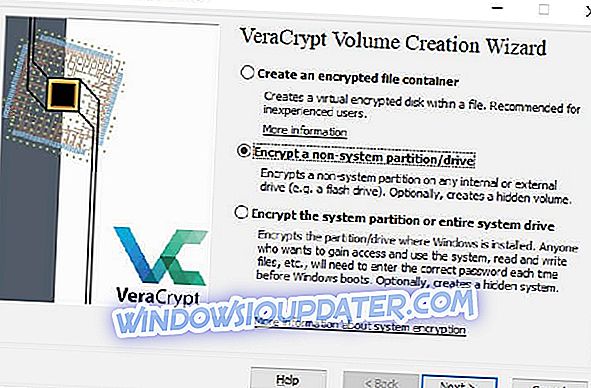
Untuk melindungi data stik USB atau pen drive, Anda dapat menggunakan program VeraCrypt gratis. Itu dapat menyembunyikan isi tongkat dalam satu file rahasia, yang hanya dapat dibuka dengan program.
Perangkat lunak ini menggabungkan standar dan algoritma enkripsi yang berbeda secara bersamaan. Alat keamanan memungkinkan perlindungan maksimum 2 GB data. VeraCrypt juga memberi Anda kemungkinan untuk mengenkripsi seluruh hard disk atau stik USB.
Anda dapat mengunduh program ke perangkat penyimpanan eksternal. Perangkat lunak ini memerlukan hak administrator untuk bekerja. Ini berarti Anda tidak dapat menggunakan VeraCrypt untuk membuka file terenkripsi di komputer lain.
- 4
7-Zip

Solusi alternatif dan sangat sederhana untuk melindungi data yang disimpan pada drive USB Anda adalah dengan menggunakan 7-Zip . Ini adalah salah satu program kompresi file paling populer yang kompatibel dengan Windows 10.
Untuk menggunakan perangkat lunak ini, cukup pilih file di unit penyimpanan eksternal, tekan tombol kanan mouse atau touchpad dan kemudian klik, di antara berbagai item, pada " Tambahkan ke arsip ".
Selanjutnya, Anda harus mencari kotak "Enkripsi", tekan Enter, masukkan kata sandi perlindungan dan tekan "OK"
- 5
Rohos Mini
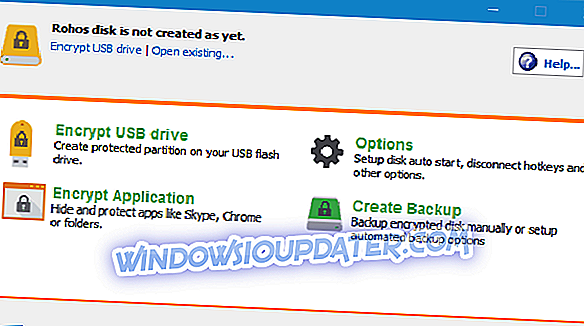
Rohos Mini adalah salah satu program enkripsi USB paling populer dan tidak memerlukan otorisasi khusus.
Perangkat lunak, yang dapat mengenkripsi data hingga 2 GB, menggunakan sistem enkripsi 256-bit AES (Advanced Encryption Standard). Ini menciptakan disk virtual yang dilindungi kata sandi.
Unsur yang tidak terlewatkan dari Rohos Mini Drive adalah aksesibilitas. Bahkan, Anda dapat membuka alat keamanan dari komputer mana pun. Untuk menggunakannya, cukup unduh alat pada stik USB.
Kesimpulan
Solusi perangkat lunak privasi USB menawarkan metode yang nyaman dan dapat diandalkan untuk mengamankan USB flash drive terhadap akses yang tidak sah. Seperti dibahas di atas, ada banyak alat seperti itu di pasaran.
Ambil semuanya untuk spin dan sebutkan favorit Anda di komentar di bawah.
PANDUAN TERKAIT YANG PERLU ANDA PERLU PERIKSA:
- Cara menggunakan SSD dengan enkripsi internal
- 5 alat enkripsi cloud terbaik untuk pengguna PC Windows [Panduan 2019]
- 3 perangkat lunak enkripsi Wi-Fi terbaik untuk melindungi data sensitif